win10系统下怎样打开360开机小助手
为了更好地保护自己的电脑安全,不少windows10系统用户都安装了360安全卫士软件。而360安全卫士自带了360开机小助手,它能够进一步提升电脑开机速度。那么,win10系统下怎样打开360开机小助手?下面,就随小编看看具体方法。
具体如下:
1、你们的电脑需要安装360安全卫士,没有的话,自已百度搜索,下载,一个吧,由于我的电脑已经安装了360,所以我就不给大家介绍怎么安装了,我先打开360安全卫士吧;
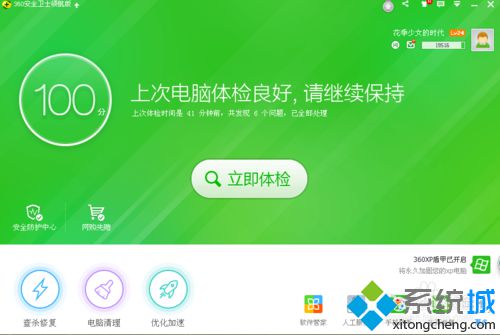
2、然后在点击下面那个优化加速,点击这个按钮进去吧,打开后是这个界面哟;
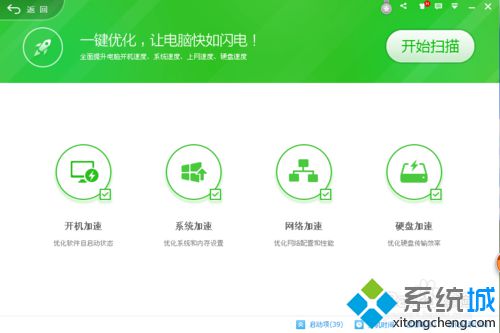
3、打开优化加速后,下面有一个启动项的按钮,不知道大家看见没有,你们在继续点击这个按钮吧;
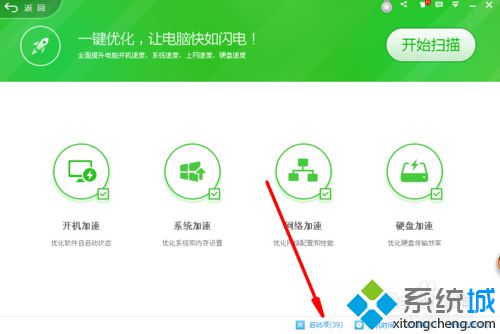
4、打开启动项后,是这个界面,我这个是360最新版的,其他的360安全卫士版本就不一定是我这个界面啦;
5、找到360软件助手后,点击左边那个圆形的按钮,然后在打开360软件助手所在的目录吧;
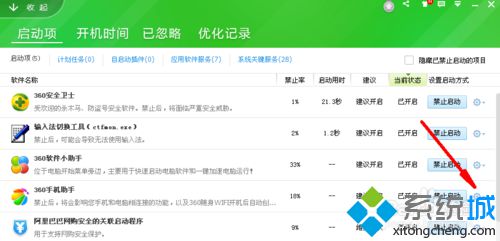
6、打开360软件的目录后,在重新点击打开一下这个360助手,然后你们的电脑下面,就会显示这个了,以后开机后,也会显示在下面的。
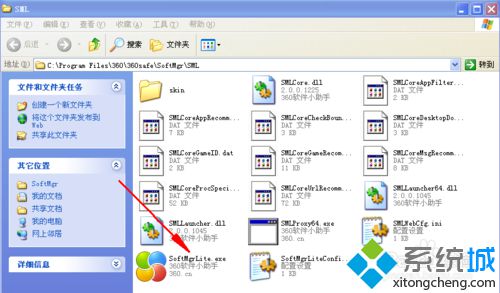
windows10系统下打开360开机小助手的方法就为大家介绍到这里了。是不是非常简单呢?有同样需求的用户们,都可以动手操作看看!
相关教程:专注助手自动会打开打开专注助手爱思助手win10怎么打不开小娜手机版锁屏开不了pp越狱助手打不开我告诉你msdn版权声明:以上内容作者已申请原创保护,未经允许不得转载,侵权必究!授权事宜、对本内容有异议或投诉,敬请联系网站管理员,我们将尽快回复您,谢谢合作!










